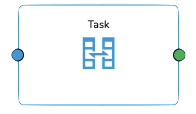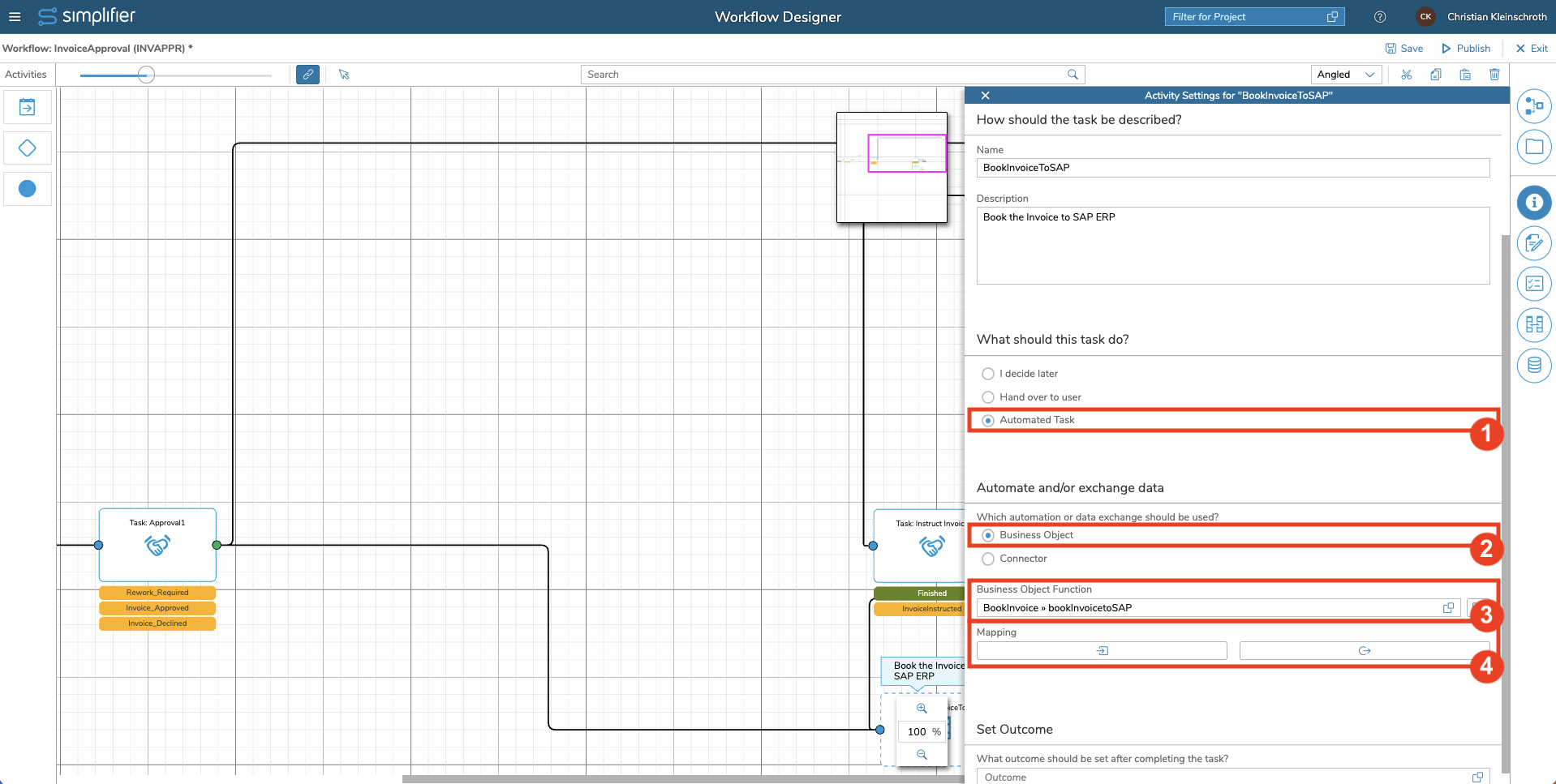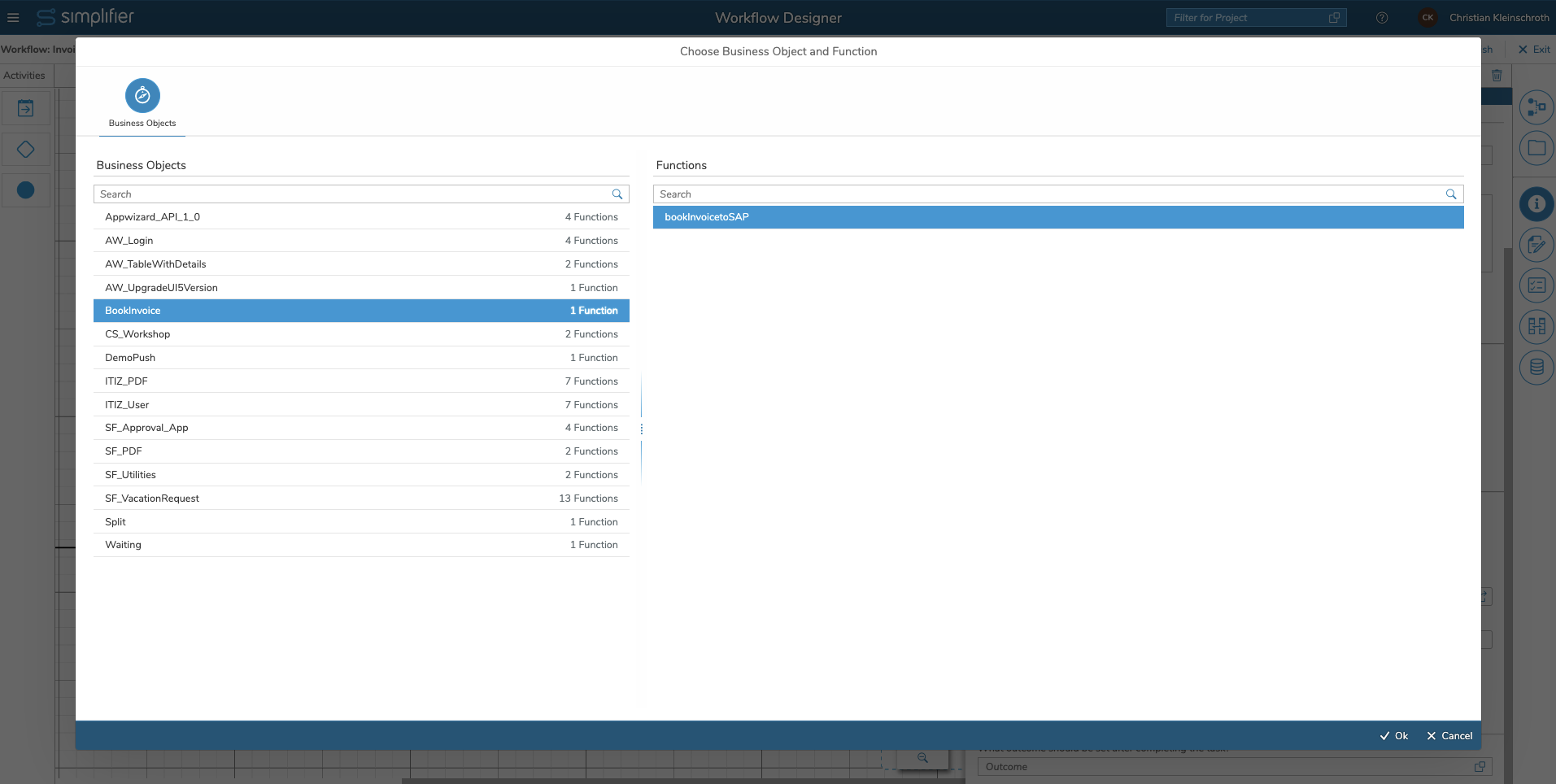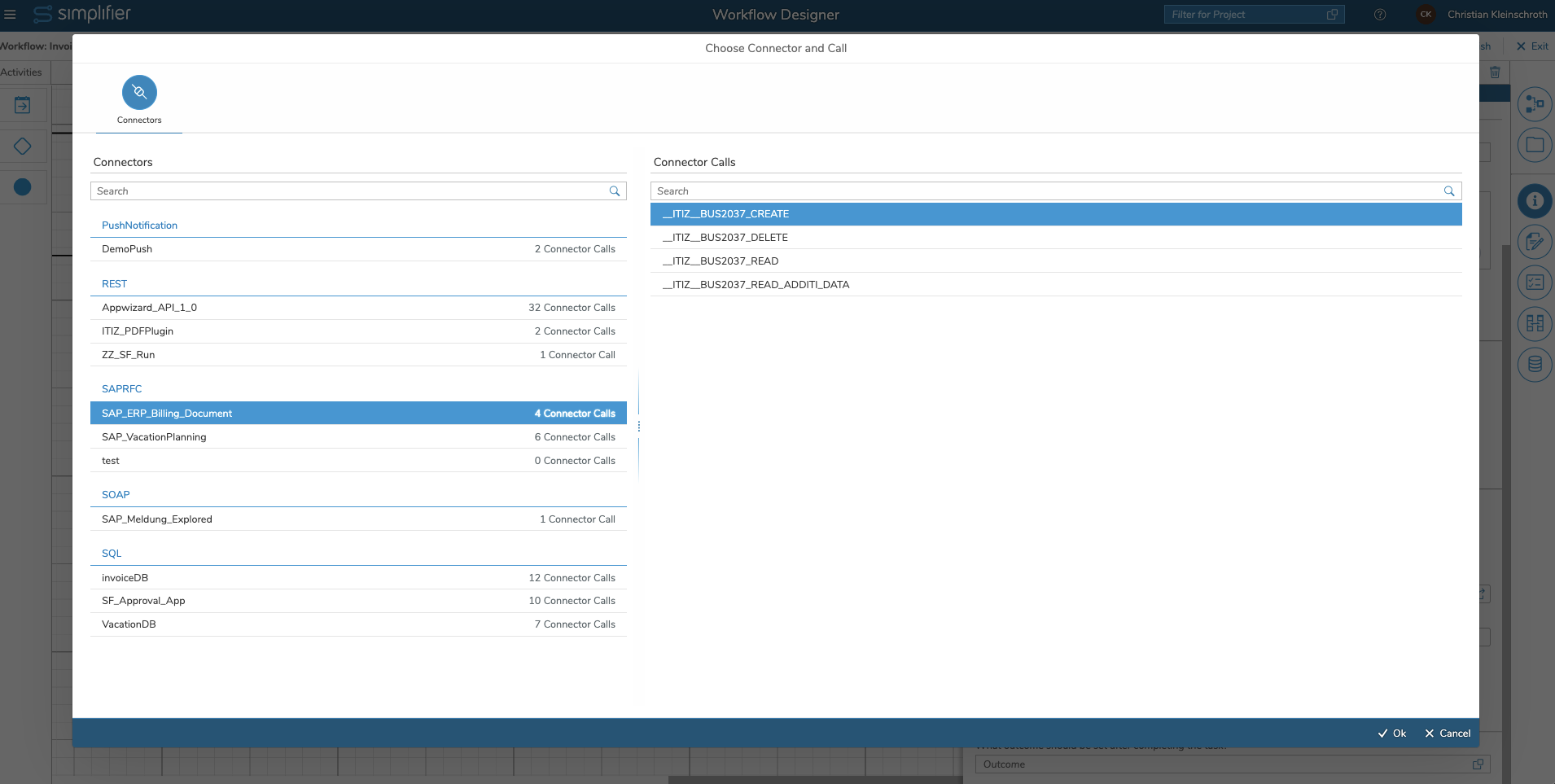Was ist eine automatisierte Aufgabe?
Eine automatisierte Aufgabe bezieht sich auf eine Aktivität, die automatisch von einem Workflow innerhalb von Simplifier ausgeführt wird, ohne dass menschliches Eingreifen oder Eingaben erforderlich sind. Automatisierte Aufgaben können viele Formen annehmen, abhängig von den spezifischen Bedürfnissen und Anforderungen des Workflows. Sie können beispielsweise Aufgaben umfassen wie:
- Automatisches Generieren und Versenden von Berichten oder Dokumenten
- Initiieren und Abschließen von Dateneingabe- oder Datenverarbeitungsaufgaben
- Ausführen automatisierter Tests oder Qualitätsprüfungen von Eingabedaten oder Ausgabeergebnissen
- Auslösen des automatisierten Speicherns von Workflow-Daten (Variablen) in externe Backend-Systeme
Automatisierte Aufgaben werden automatisch von Simplifier ausgeführt. Die Aufgabe kann vorhandene Business-Objekt- oder Konnektoraufrufe verwenden, um Daten aus oder in die Workflow-Variablen in ein vorhandenes Datenquellen-/Backend-System zu übertragen.
Externe Daten und Logik über Business Object integrieren
Sie können die automatisierte Aufgabe über ein Business-Objekt konfigurieren, um individuelle Geschäftslogik aufzurufen, Daten zu transformieren und zu filtern sowie Daten in externe Systeme zu lesen oder zu schreiben.
Schritt 1 – Wählen Sie den richtigen Aufgabentyp
Wählen Sie den Aufgabentyp “Automatisierte Aufgabe”
Schritt 2 – Business Objekt als Datenquelle auswählen
Wählen Sie das Business Objekt aus, das innerhalb der automatisierten Aufgabe ausgeführt werden soll.
Schritt 3 – Business Objekt und Funktionsaufruf auswählen
Wählen Sie das Business Objekt und die Funktion für die automatisierte Ausführung aus.
Schritt 4 – Konfigurieren des Ein- und Ausgangsmappings
Wählen Sie die entsprechende Schaltfläche aus, um das Ein- und Ausgabemapping zu konfigurieren
Externe Daten per Konnektor einbinden
Sie können die automatisierte Aufgabe mithilfe eines Konnektoraufrufs konfigurieren, um Daten in externe Systeme zu lesen oder zu schreiben.
Schritt 1 – Wählen Sie den richtigen Aufgabentyp
Wählen Sie den Aufgabentyp “Automatisierte Aufgabe”
Schritt 2 – Wählen Sie Connector und Connector-Anruf aus
Wählen Sie den Connector und den Connector-Aufruf für die automatisierte Ausführung aus
Schritt 3 – Konfigurieren des Ein- und Ausgangsmappings
Wählen Sie die entsprechende Schaltfläche aus, um das Ein- und Ausgabemapping zu konfigurieren